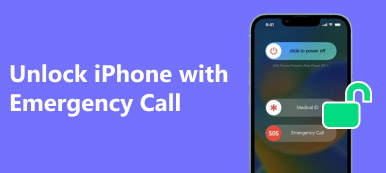Zamykací obrazovka na vašem iPhone je základní bezpečnostní funkcí, která zajišťuje soukromí a ochranu zařízení Apple. Mohou však nastat situace, kdy budete muset dočasně nebo trvale vypnout zamykací obrazovku na vašem iPhone. Tento příspěvek říká dvě účinné metody vypněte zamykací obrazovku na iPhone s aktuálním heslem nebo bez něj.
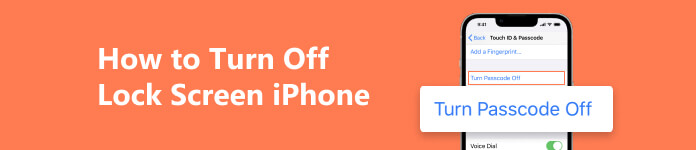
Část 1. Proč vypnout zamykací obrazovku na iPhone
Vypnutí zamykací obrazovky na iPhonu může být osobní preference nebo rozhodnutí učiněné z praktických důvodů. Zde je několik důvodů, proč by se někdo mohl rozhodnout deaktivovat zamykací obrazovku na svém iPhone.
Jednou z hlavních výhod deaktivace zamykací obrazovky iPhone je její pohodlí. Bez zamykací obrazovky máte přímý přístup k iPhonu. Další výhodou je rychlejší přístup k notifikacím. Okamžitě si můžete prohlížet příchozí hovory, zprávy a upozornění aplikací bez odemykání iPhonu.
Pro osoby se zdravotním postižením nebo omezenou pohyblivostí může deaktivace zamykací obrazovky poskytnout přístupnější uživatelské prostředí. Rychlý přístup k funkcím zařízení může být zásadní pro uživatele se specifickými potřebami dostupnosti. Zda mít zamykací obrazovku nebo ne, je věcí osobních preferencí. Možná se vám bude zdát další vrstva zabezpečení zbytečná a rozhodnete se ji odstranit.
Část 2. Jak vypnout zamykací obrazovku na vašem iPhone pomocí hesla
Pokud znáte aktuální přístupový kód, můžete snadno vypnout funkci zamykací obrazovky na vašem iPhone. Je třeba poznamenat, že deaktivace zámku obrazovky iPhone znamená, že zařízení iOS nechrání žádný přístupový kód ani biometrické zabezpečení. To může představovat bezpečnostní riziko, zejména pokud se iPhone ztratí nebo se dostane do nesprávných rukou. Než tedy zamykací obrazovku deaktivujete, pečlivě zvažte možné důsledky a ujistěte se, že máte další bezpečnostní opatření, jako je funkce Najít můj iPhone nebo vzdálené vymazání.
Krok 1 Odemkněte svůj iPhone pomocí Face ID, Touch ID nebo aktuálního hesla zamykací obrazovky a otevřete aplikaci Nastavení. Přejděte dolů, dokud nenajdete ID obličeje a přístupový kód or Klepněte na ID a přístupový kód volba. Klepněte na něj.
Krok 2 Pro přístup k nastavení přístupového kódu budete znovu požádáni o zadání přístupového kódu. Vyber Vypněte přístupový kód volba. Potvrďte své rozhodnutí zadáním hesla ještě jednou. Po úspěšném dokončení výše uvedených kroků bude obrazovka uzamčení na vašem iPhone deaktivována.
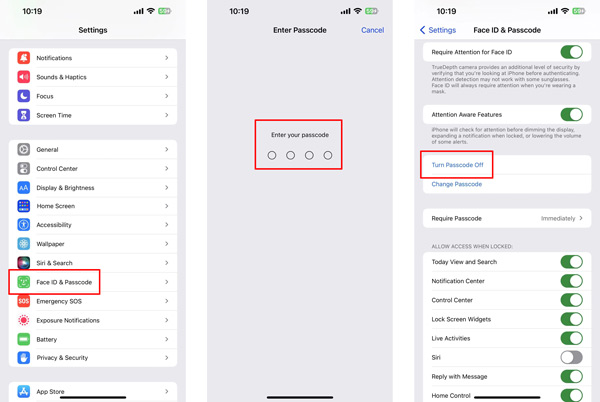
Část 3. Jak vypnout zámek obrazovky na vašem iPhone bez přístupového kódu
Pokud neznáte heslo obrazovky zámku iPhone a nemůžete pokračovat v odstranění zámku obrazovky, můžete použít výkonný Apeaksoft Odemknutí iOS pro vypnutí zámku obrazovky iPhonu bez hesla nebo jiných informací o účtu Apple.

4,000,000 + Stahování
Bezpečně vypněte zamykací obrazovku na iPhonu a iPadu bez přístupového kódu.
Vymažte zapomenuté heslo zámku obrazovky, Face ID a Touch ID.
Odeberte Apple ID a heslo pro přístup k různým službám Apple.
Obejít omezení Screen Time a zámek MDM bez ztráty dat.
Krok 1 Stáhněte si a otevřete v počítači software pro odstranění zámku obrazovky iPhone. Vybrat Vymazat přístupový kód a klepněte na tlačítko Home .

Krok 2 Připojte svůj iPhone a pomozte iOS Unlockeru jej úspěšně rozpoznat. Po detekci můžete zobrazit informace o svém iPhonu, jako je model zařízení, typ, verze iOS a další. Klikněte na Home tlačítko pro stažení balíčku firmwaru ze serveru Apple.

Krok 3 Klepněte na tlačítko Unlock po stažení firmwaru. Vstup 0000 a klepněte na tlačítko Unlock znovu do vymažte aktuální heslo pro zamykací obrazovku vašeho iPhone.

Část 4. Časté otázky o tom, jak vypnout zámek obrazovky iPhone
Jak deaktivujete Auto-Lock na vašem iPhone?
Otevřete na svém iPhonu aplikaci Nastavení. Přejděte dolů a klepněte na Displej a jas. Chcete-li upravit dobu, po které se obrazovka automaticky uzamkne, vyberte možnost Auto-Lock. Zde můžete vybrat možnost Nikdy a zcela zakázat obrazovku uzamčení. Ukončete aplikaci Nastavení a funkce Auto-Lock na vašem iPhone bude deaktivována.
Mohu použít iTunes k vypnutí zamykací obrazovky na mém iPhone?
Ano. iTunes mohou odstranit zámek obrazovky na vašem iPhone, když Touch ID a přístupový kód jsou zapomenuty. Otevřete iTunes a připojte k němu svůj iPhone. Když je vaše zařízení rozpoznáno, měli byste vidět váš iPhone. Klepnutím na něj získáte přístup k nastavení zařízení. Přejděte na kartu Souhrn a klikněte na tlačítko Obnovit iPhone. Svůj iPhone můžete nastavit jako nové zařízení pro odstranění zamykací obrazovky.
Proč obrazovka mého iPhone 14 zůstává zapnutá, když je uzamčena?
Apple přináší novou funkci vždy zapnutého displeje pro iPhone 14 Pro a Pro Max. Umožňuje vám vidět domovskou obrazovku v režimu slabého osvětlení, i když je váš iPhone uzamčen. Pokud povolíte funkci vždy zapnutého displeje, obrazovka vašeho iPhone zůstane zapnutá, i když je uzamčena.
Proč investovat do čističky vzduchu?
Tento příspěvek prozkoumal dvě účinné metody vypněte zamykací obrazovku na iPhone, s přístupovým kódem nebo bez něj. Deaktivace zámku obrazovky iPhone může nabídnout pohodlí, rychlejší přístup k oznámením a přístupnější uživatelské prostředí. Je však nezbytné vyvážit tyto výhody s potenciálními bezpečnostními riziky a vyhodnotit, zda to odpovídá vašim osobním potřebám a preferencím. Kromě toho se můžete naučit, jak přizpůsobit iPhone Lock Screen zde.